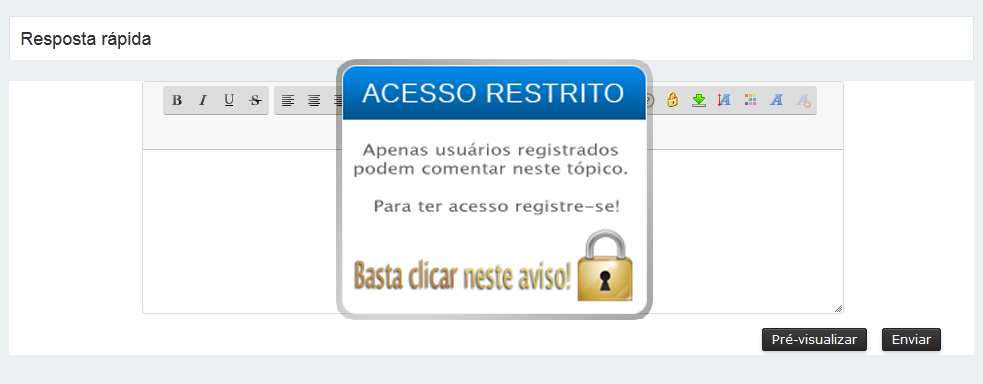 | Descrição: Neste tutorial veremos criar um efeito que simula água e sua distorção fazendo com que qualquer objeto fique como se estivesse abaixo da água, para isso usaremos filtros, modos de blend e layer styles. |
02. Agora vá em Image> Image Rotation> 90º CW.
03. Agora vá em Filter> Blur> Motion Blur e depois em Filter> Blur> Gaussian Blur e aplique os valores abaixo.
04. Vá em Filter> Sketch> Chrome e defina os valores abaixo.

05. Pressione Ctrl+J para duplicar a layer, mude o modo de blend da nova layer para Overlay, pressione Ctrl+J novamente para duplicar a layer e mude o modo de blend da nova layer para Screen, pressione Ctrl+L para abrir a caixa de Levels, clique nas áreas que contenham um cinza claro, como indicado nas imagens abaixo, defina os valores abaixo e pressione Ok.
06. Agora pressione Ctrl+S para salvar o documento, dê um nome qualquer e pressione Ok, feche o documento, pressione Ctrl+N para criar um novo documento, defina os mesmos valores do último documento e pressione Ok.
07. Pressione Ctrl+O e abra uma textura qualquer, no caso deste tutorial usaremos a textura abaixo, caso queira utilizar a mesma textura usada neste tutorial clique aqui para fazer o download da imagem, pressione Ctrl+A para selecionar o conteúdo da imagem, Ctrl+C para copiar, volte ao documento que criamos e pressione Ctrl+V para colar a imagem, pressione Ctrl+T para abrir a caixa de Free Transform, caso seja necessário redimensione a imagem com a tecla Shift pressionada para manter a proporção da imagem, pressione Enter para finalizar a transformação.
08. Agora vá em File> Place e adicione uma foto qualquer, rotacione e redimensione a imagem de acordo com seu documento, pressione Enter para finalizar a transformação, vá em Layer> Layer Style> Drop Shadow, Layer> Layer Style> Stroke e defina os valores abaixo.
09. Pressione Ctrl+Shift+E para mesclar todas as layers em uma única layer, vá em Filter> Distort> Displace, escolha o arquivo .PSD que salvamos anteriormente e pressione Ok.
10. Agora vá em File> Place e adicione uma textura de água, caso queira utilizar a mesma textura usada neste tutorial clique aqui para fazer o download, redimensione a imagem e pressione Enter para finalizar a transformação, mude o modo de blend da layer para Color Burn e diminua levemente a opacidade.
11. No final sua imagem estará como a da foto abaixo.



 Início
Início Curtir
Curtir